Guía práctica: Cómo exportar una imagen en 300 dpi en Photoshop

Photoshop es una de las herramientas más utilizadas por los diseñadores gráficos y fotógrafos para editar y retocar imágenes. A la hora de exportar una imagen, es importante tener en cuenta la resolución y calidad para garantizar un resultado óptimo.
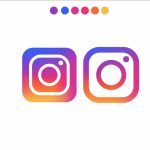 Guía para crear logo de Instagram en Corel Draw: paso a paso
Guía para crear logo de Instagram en Corel Draw: paso a pasoTe brindaremos una guía práctica paso a paso para exportar una imagen en 300 dpi en Photoshop. Te explicaremos qué es la resolución y por qué es importante, cómo configurar la resolución en Photoshop, y finalmente cómo exportar la imagen con la calidad deseada. ¡Sigue leyendo para aprender a exportar tus imágenes en alta resolución!
- Abre Photoshop y selecciona la imagen que deseas exportar
- Ve al menú "Archivo" y selecciona "Exportar" o "Guardar para web"
- Ajusta la resolución a 300 píxeles por pulgada (dpi)
- Elige el formato de archivo deseado (por ejemplo, JPEG o PNG)
- Ajusta la calidad de la imagen si es necesario
- Haz clic en "Guardar" o "Exportar" y selecciona la ubicación donde deseas guardar la imagen
- Asegúrate de asignar un nombre de archivo descriptivo
- Haz clic en "Guardar" o "Exportar" para finalizar el proceso
- Verifica que la imagen exportada tenga una resolución de 300 dpi cuando la abras en otro programa o la imprimas
- Preguntas frecuentes
Abre Photoshop y selecciona la imagen que deseas exportar
Para exportar una imagen en 300 dpi en Photoshop, primero debes abrir el programa y seleccionar la imagen que deseas exportar. Puedes hacer esto haciendo clic en "Archivo" en la barra de menú y luego seleccionando "Abrir" para buscar y seleccionar la imagen en tu computadora.
 ¿Cómo ver cuántos megas tengo en Claro? Obtén la respuesta aquí
¿Cómo ver cuántos megas tengo en Claro? Obtén la respuesta aquíVe al menú "Archivo" y selecciona "Exportar" o "Guardar para web"
Una vez que hayas terminado de editar tu imagen en Photoshop y estés listo para exportarla con una resolución de 300 dpi, sigue estos pasos:
Paso 1: Ve al menú "Archivo"
En la parte superior de la pantalla, busca el menú "Archivo" y haz clic en él.
Paso 2: Selecciona "Exportar" o "Guardar para web"
En el menú desplegable que aparece, busca la opción "Exportar" o "Guardar para web" y haz clic en ella.
Paso 3: Ajusta las configuraciones de exportación
Una vez que hayas seleccionado la opción de exportación, se abrirá una ventana con diferentes configuraciones. Aquí es donde podrás ajustar la resolución de la imagen.
En la sección de configuraciones, busca la opción de "Resolución" o "DPI" y asegúrate de establecerla en 300 dpi.
También puedes ajustar otras configuraciones, como el formato de archivo, la calidad de la imagen y el tamaño final. Si deseas mantener una alta calidad de imagen, te recomiendo seleccionar un formato sin pérdida, como PNG o TIFF.
Paso 4: Guarda la imagen
Una vez que hayas ajustado todas las configuraciones a tu gusto, haz clic en el botón "Guardar" o "Exportar" para guardar la imagen con la resolución de 300 dpi.
Selecciona la ubicación de destino y el nombre de archivo deseado, y luego haz clic en "Guardar" para completar el proceso de exportación.
Ahora has logrado exportar tu imagen en 300 dpi en Photoshop. Recuerda que una resolución más alta garantiza una mejor calidad de impresión, por lo que es especialmente importante si planeas imprimir la imagen.
Ajusta la resolución a 300 píxeles por pulgada (dpi)
Para asegurarte de que la imagen sea exportada en 300 dpi, debes ajustar la resolución en Adobe Photoshop. Sigue estos pasos:
- Abre tu imagen en Photoshop.
- Ve al menú superior y selecciona la pestaña "Imagen".
- En el desplegable, elige la opción "Tamaño de imagen".
- Se abrirá una ventana emergente con las opciones de tamaño de imagen.
- En la sección "Resolución", cambia el valor a 300 píxeles/pulgada.
Una vez que hayas ajustado la resolución a 300 dpi, la imagen estará lista para ser exportada en alta calidad.
Elige el formato de archivo deseado (por ejemplo, JPEG o PNG)
Para exportar una imagen en 300 dpi en Photoshop, lo primero que debes hacer es elegir el formato de archivo deseado. Photoshop te ofrece varias opciones, como JPEG o PNG, entre otras.
Ajusta la calidad de la imagen si es necesario
Si tu imagen no tiene una resolución de 300 dpi, es posible que necesites ajustarla antes de exportarla. Esto es especialmente importante si deseas imprimir la imagen, ya que los impresores generalmente requieren una resolución de 300 dpi para obtener resultados de alta calidad.
Para ajustar la resolución de la imagen en Photoshop, sigue estos pasos:
- Abre la imagen en Photoshop
- Ve a la pestaña "Imagen" en la barra de menú superior
- Selecciona la opción "Tamaño de imagen"
- En el cuadro de diálogo que se abre, asegúrate de que la casilla "Resample Image" esté marcada
- Ingresa un valor de 300 en el campo "Resolución"
- Asegúrate de que la unidad de medida sea "píxeles/pulgada"
- Haz clic en "Aceptar" para aplicar el cambio
Una vez que hayas ajustado la resolución de la imagen a 300 dpi, estará lista para ser exportada en alta calidad.
Haz clic en "Guardar" o "Exportar" y selecciona la ubicación donde deseas guardar la imagen
Una vez que hayas terminado de editar tu imagen en Photoshop y estés listo para exportarla, el siguiente paso es guardarla en la ubicación deseada. Para hacer esto, simplemente haz clic en la opción "Guardar" o "Exportar" en el menú principal de Photoshop.
Al hacer clic en esta opción, se abrirá una ventana emergente en la que podrás seleccionar la ubicación y el nombre del archivo. Asegúrate de elegir una ubicación fácilmente accesible y un nombre descriptivo para no tener problemas para encontrar la imagen más tarde.
Una vez que hayas seleccionado la ubicación y el nombre, haz clic en el botón "Guardar" o "Exportar" para continuar con el proceso de guardado.
Asegúrate de asignar un nombre de archivo descriptivo
Para exportar una imagen en 300 dpi en Photoshop, lo primero que debes hacer es asegurarte de asignar un nombre de archivo descriptivo. Esto te ayudará a identificar fácilmente la imagen en el futuro y a mantener una organización adecuada de tus archivos.
Haz clic en "Guardar" o "Exportar" para finalizar el proceso
Una vez que hayas realizado todos los ajustes necesarios en tu imagen y estés satisfecho con el resultado, es hora de guardarla o exportarla en la resolución deseada. En este caso, queremos exportarla en 300 dpi.
En Photoshop, existen varias formas de guardar o exportar una imagen. Puedes hacerlo a través del menú "Archivo" y seleccionar la opción "Guardar como" o "Exportar". También puedes utilizar atajos de teclado como "Ctrl + Shift + S" (Windows) o "Cmd + Shift + S" (Mac).
Una vez que hayas seleccionado la opción de guardar o exportar, se abrirá una ventana de configuración donde podrás ajustar diferentes parámetros de tu imagen.
Selecciona el formato de archivo adecuado
En primer lugar, debes elegir el formato de archivo en el que deseas guardar tu imagen. Los formatos más comunes son JPEG, PNG y TIFF. Cada uno tiene sus propias características y usos específicos, así que elige el que mejor se adapte a tus necesidades.
Si estás guardando la imagen para su uso en web o redes sociales, el formato JPEG es una buena opción. Si necesitas conservar la máxima calidad y detalles de la imagen, el formato TIFF es más adecuado. Por otro lado, el formato PNG es ideal si necesitas una imagen con transparencia.
Ajusta la resolución a 300 dpi
Una vez que hayas seleccionado el formato de archivo, es hora de ajustar la resolución a 300 dpi. Para hacerlo, busca la opción de resolución en la ventana de configuración y establece el valor en 300 dpi.
Recuerda que la resolución se mide en puntos por pulgada (dpi), y mientras mayor sea este valor, mayor será la calidad de impresión de tu imagen. En este caso, 300 dpi es una resolución estándar para impresiones de alta calidad.
Si necesitas ajustar el tamaño de la imagen, puedes hacerlo en esta misma ventana de configuración. Sin embargo, ten en cuenta que al aumentar el tamaño de la imagen, es posible que se pierda calidad y se vea pixelada.
Guarda o exporta tu imagen
Una vez que hayas ajustado el formato de archivo y la resolución, haz clic en el botón "Guardar" o "Exportar" para finalizar el proceso. Selecciona la ubicación donde deseas guardar la imagen y dale un nombre adecuado.
Si estás utilizando el formato JPEG, es posible que se te pregunte sobre la calidad de compresión. Aquí puedes ajustar el nivel de compresión para equilibrar el tamaño del archivo y la calidad de la imagen. Si estás utilizando otros formatos como TIFF o PNG, es posible que no tengas que ajustar ninguna configuración adicional.
¡Y eso es todo! Ahora tienes tu imagen guardada o exportada en 300 dpi, lista para su uso en impresiones de alta calidad.
Verifica que la imagen exportada tenga una resolución de 300 dpi cuando la abras en otro programa o la imprimas
Si eres diseñador o trabajas con imágenes de alta calidad, es fundamental asegurarte de que las imágenes que exportas tengan una resolución de 300 dpi. Esto garantiza que la calidad de la imagen se mantenga al imprimirla o al abrirla en otros programas.
Paso 1: Abre la imagen en Photoshop
Abre la imagen que deseas exportar en Photoshop. Asegúrate de tener la versión más reciente del programa para aprovechar todas las funcionalidades.
Paso 2: Verifica la resolución de la imagen
Para verificar la resolución de la imagen, ve al menú "Imagen" y selecciona la opción "Tamaño de imagen". Aparecerá una ventana emergente con las dimensiones de la imagen.
En la sección "Resolución", asegúrate de que esté configurada en 300 píxeles/pulgada (dpi). Si la resolución es menor, tendrás que ajustarla antes de exportar la imagen.
Paso 3: Ajusta la resolución de la imagen
Si la resolución de la imagen no es de 300 dpi, puedes ajustarla fácilmente en la misma ventana de "Tamaño de imagen". Solo tienes que ingresar el valor de 300 en la casilla de resolución y asegurarte de que esté seleccionada la opción "píxeles/pulgada".
Paso 4: Exporta la imagen con la resolución de 300 dpi
Una vez que hayas verificado y ajustado la resolución de la imagen, estás listo para exportarla. Ve al menú "Archivo" y selecciona la opción "Guardar como" o "Exportar como". Elige el formato de imagen deseado (JPEG, PNG, TIFF, etc.) y guarda la imagen en la ubicación deseada.
Asegúrate de seleccionar la opción de "Resolución de 300 dpi" o "Calidad máxima" al guardar la imagen para garantizar que se mantenga la calidad al imprimirla o abrirla en otros programas.
Conclusión: Exportar una imagen en 300 dpi en Photoshop es esencial para mantener la calidad de la imagen al imprimirla o al abrirla en otros programas. Sigue estos sencillos pasos para asegurarte de que tus imágenes tengan la resolución adecuada y obtengan los mejores resultados.
Preguntas frecuentes
1. ¿Qué significa exportar una imagen en 300 dpi?
Significa que la imagen tendrá una resolución de 300 puntos por pulgada, lo que la hace adecuada para impresiones de alta calidad.
2. ¿Cómo puedo cambiar la resolución de una imagen en Photoshop?
Para cambiar la resolución de una imagen en Photoshop, ve a "Imagen" en la barra de menú, selecciona "Tamaño de imagen" y ajusta la resolución en el cuadro de diálogo.
3. ¿Qué formato debo elegir al exportar una imagen en 300 dpi?
El formato más común para imágenes de alta calidad es el formato JPEG o TIFF, ya que ambos admiten la resolución de 300 dpi.
4. ¿Cómo puedo verificar la resolución de una imagen en Photoshop?
Para verificar la resolución de una imagen en Photoshop, ve a "Imagen" en la barra de menú, selecciona "Tamaño de imagen" y verifica el valor de la resolución en el cuadro de diálogo.
Deja una respuesta
Entradas relacionadas